Come risolvere i problemi di scarsa qualità dell’audio durante una chiamata
Se riscontri problemi di scarsa qualità dell’audio durante le chiamate, come rumori o interruzione della voce dell’interlocutore, potrebbe trattarsi di un problema legato alla copertura di rete o alle impostazioni del tuo dispositivo. Segui la guida qui sotto per risolvere il problema.
Prima di effettuare i passaggi indicati di seguito, controlla che il software del tuo dispositivo e le app corrispondenti siano aggiornati all’ultima versione. Per aggiornare il software del tuo dispositivo mobile segui questi passaggi:
Passaggio 1: vai su Impostazioni > Aggiornamenti software.
Passaggio 2: premi Scarica e installa.
Passaggio 3: segui le istruzioni sullo schermo.
Verifica la copertura del tuo operatore nella zona in cui ti trovi.
Se riscontri problemi di scarsa qualità dell’audio in determinate zone o località, potrebbero essere dovuti al segnale debole sul tuo dispositivo. Verifica che il tuo operatore fornisca una copertura uniforme nella zona in cui ti trovi.
Una scheda SIM danneggiata potrebbe influire sulla qualità delle chiamate. Verifica che la tua scheda SIM non presenti danni e assicurati che sia correttamente installata.
Nota:
- La posizione del vassoio della scheda SIM può variare in base al modello del dispositivo.
- Per testare la scheda SIM, contatta il tuo operatore di telefonia mobile. Se nelle vicinanze è presente un altro dispositivo che utilizza lo stesso operatore, puoi testare la tua scheda SIM con quel dispositivo.
- Se il problema persiste dopo aver reinstallato una scheda SIM funzionante, prova a riavviare il dispositivo. Potrebbe essere necessario riavviarlo più di una volta.
Potresti riuscire a risolvere i problemi di audio durante le chiamate semplicemente eseguendo il riavvio forzato del dispositivo.
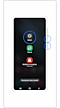

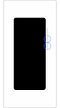

Nota:
- La posizione dei tasti Volume e Laterale può variare in base al modello del dispositivo.
Nota:
- Verifica la qualità dell’audio durante le chiamate dopo ciascun passaggio.
- Se hai seguito i passaggi elencati qui sopra, ma il problema persiste, il dispositivo potrebbe essere danneggiato fisicamente. Consulta la pagina Centri Assistenza per informazioni a riguardo.
- Gli screenshot e i menu del dispositivo possono variare in base al modello e alla versione del software del dispositivo.
Grazie per il tuo feedback
Ti preghiamo di rispondere a tutte le domande.
* Per informazioni su come raccogliamo e utilizziamo i tuoi dati, consulta la nostra Informativa Privacy .








